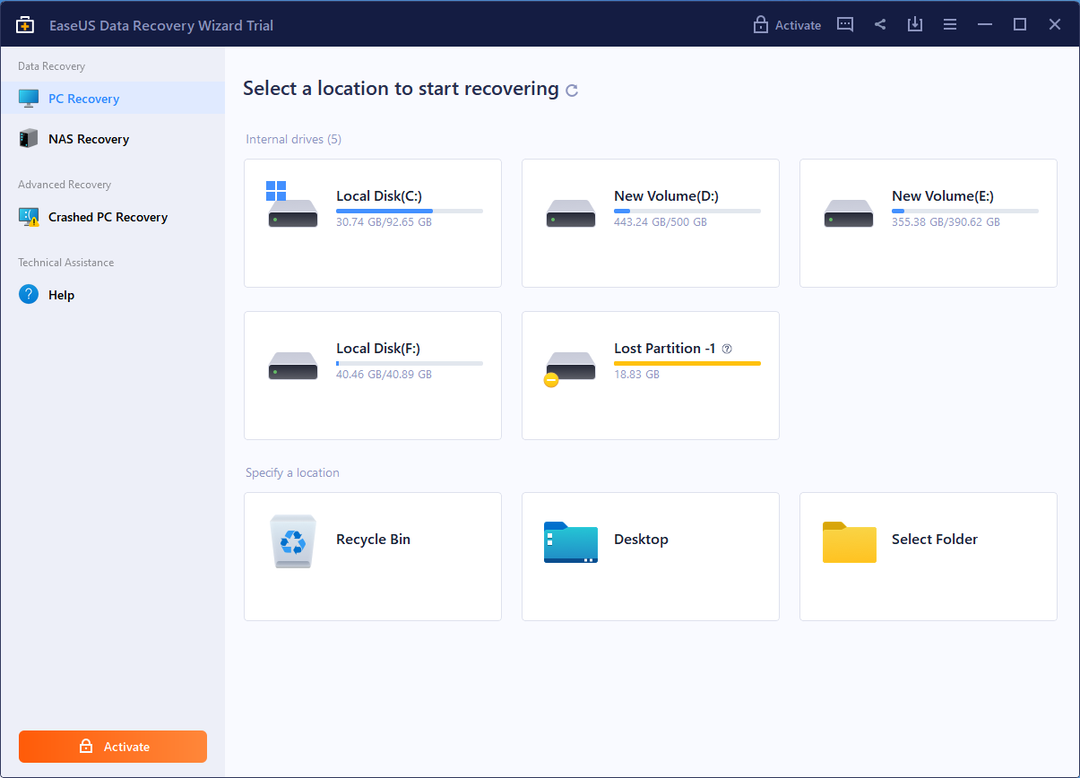Denna programvara reparerar vanliga datorfel, skyddar dig mot filförlust, skadlig programvara, maskinvarufel och optimerar din dator för maximal prestanda. Åtgärda PC-problem och ta bort virus nu i tre enkla steg:
- Ladda ner Restoro PC Repair Tool som kommer med patenterade teknologier (patent tillgängligt här).
- Klick Starta skanning för att hitta Windows-problem som kan orsaka PC-problem.
- Klick Reparera allt för att åtgärda problem som påverkar datorns säkerhet och prestanda
- Restoro har laddats ner av 0 läsare den här månaden.
Office 365-användarkonton kan ibland blockeras. När ett Microsoft Office 365-konto är blockerat visas detta felmeddelande: Ditt konto är tillfälligt låst för att förhindra obehörig användning. Försök igen senare, och om du fortfarande har problem, kontakta din administratör.
Som en konsekvens kan användare inte logga in på Kontor 365 portaler med blockerade konton. MS office 365-konton blockeras vanligtvis när de på något sätt verkar ha äventyrats. Här är några felsökningstips för att avblockera ett blockerat MS Office 365-konto.
Hur kan användare fixa blockerade Office 365-konton?
1. Vänta i cirka 30 minuter
Försök först vänta ett tag. Det kan bara vara en tillfällig fråga. Så vänta i cirka 30-40 minuter; och försök sedan logga in igen. Se till att du anger rätt inloggningsinformation.

2. Be administratörsanvändare att avblockera kontot
- Företagsanvändare som använder Office 365 inom organisationer kan behöva be administratörsanvändare att avblockera sina konton. Administratörsanvändare kan avblockera Office 365-konton genom att logga in på sina Office 365-administratörscentrar.
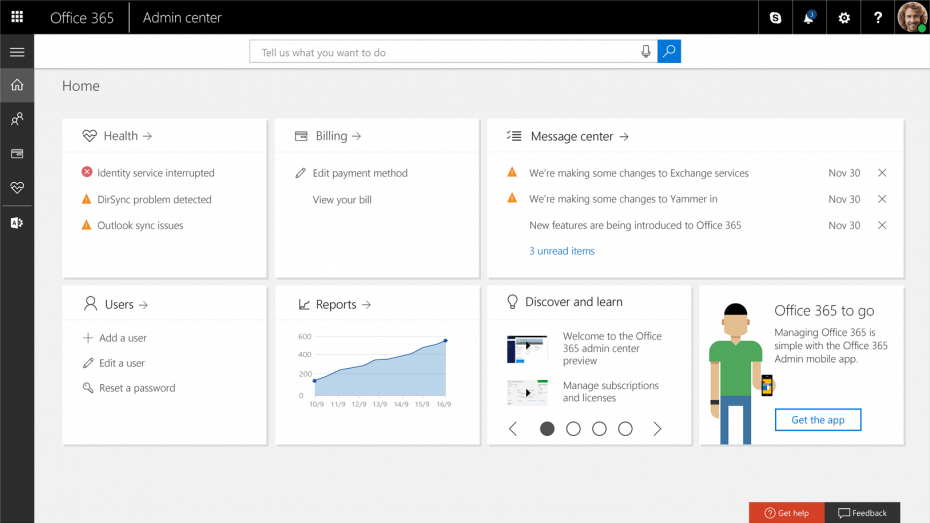
- Klick Användare > Aktiva användare till vänster.
- Välj sedan den blockerade användaren i listan över användare.
- Klicka på Redigera för att öppna en inloggningsstatussida.
- Välj sedan Inloggning tillåten alternativ.
- Klicka på Spara knapp.
3. Fyll i återställningsformuläret för MS-kontotjänster
Office 365-användare kan också fylla i formuläret MS-kontotjänster för att avblockera konton. Öppna Formulär för MS-kontotjänster i en webbläsare. Fyll sedan i alla nödvändiga uppgifter i det formuläret och ange captcha. tryck på Skicka in för att skicka formuläret till Microsoft.
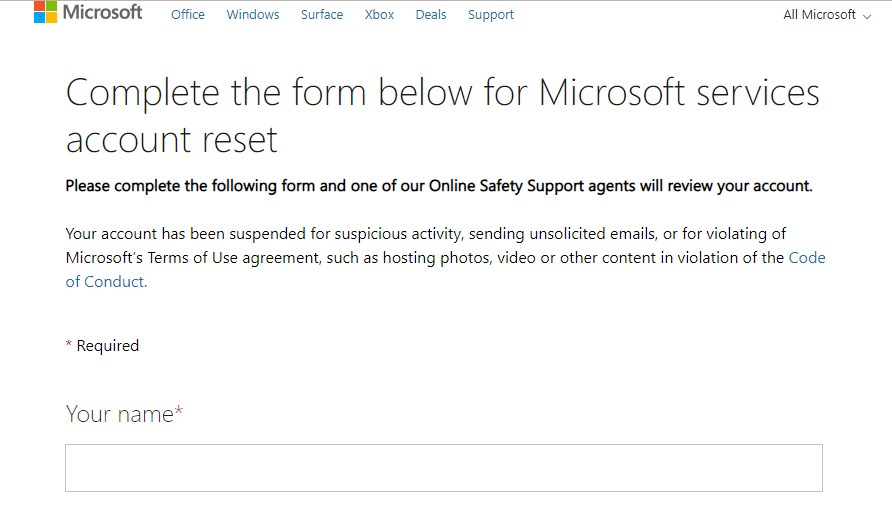
4. Kör en antivirusvirussökning
- Det är också en bra idé att köra en antivirussökning som kan ta bort virusprogramvara när MS Office 365-konton blockeras. För att göra det med Windows Security, klicka på Skriv här för att söka knapp.
- Ange Windows Security i textrutan och klicka på Windows Security för att öppna verktyget.
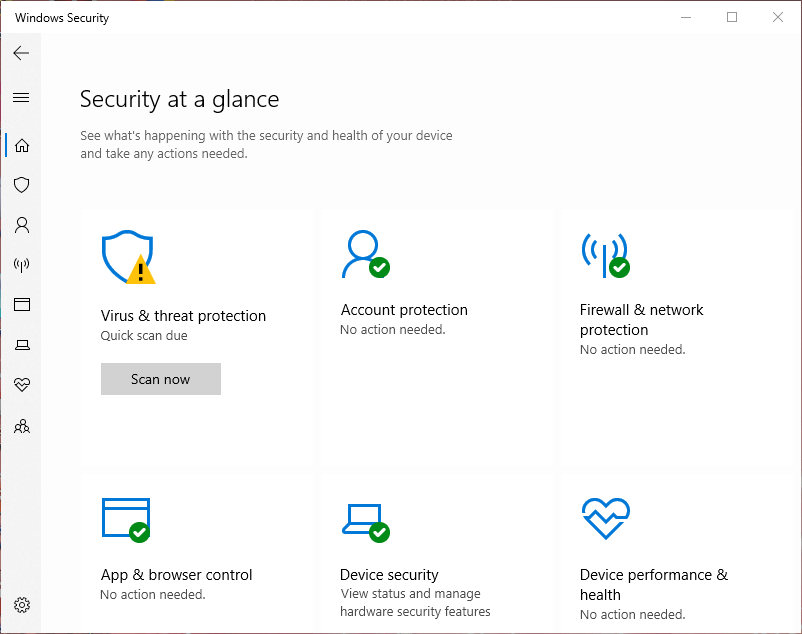
- Klicka på skärmknappen till vänster om fönstret.
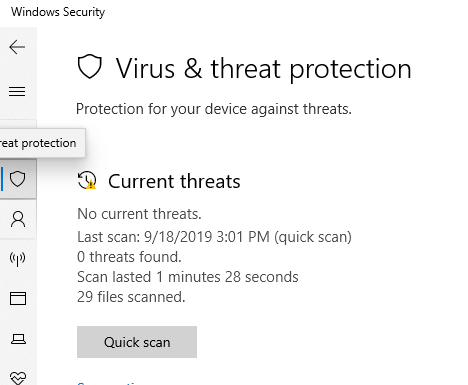
- tryck på Snabbsökning knapp.
Så, hur användare kan avblockera Office 365-konton. Användare kan också komma i kontakt med Office 365-support om kontot genom att fylla i textrutan på Kontakta Office Support sida.
RELATERADE ARTIKLAR FÖR ATT KONTROLLERA:
- En postlåda kunde inte hittas för Office 365 [Fix]
- Gruppmedlemmar i Office 356 får inte e-post
- Så här återställer du borttagna MSN-konton (Microsoft Network)
 Har du fortfarande problem?Fixa dem med det här verktyget:
Har du fortfarande problem?Fixa dem med det här verktyget:
- Ladda ner detta PC-reparationsverktyg betygsatt Bra på TrustPilot.com (nedladdningen börjar på den här sidan).
- Klick Starta skanning för att hitta Windows-problem som kan orsaka PC-problem.
- Klick Reparera allt för att lösa problem med patenterade tekniker (Exklusiv rabatt för våra läsare).
Restoro har laddats ner av 0 läsare den här månaden.